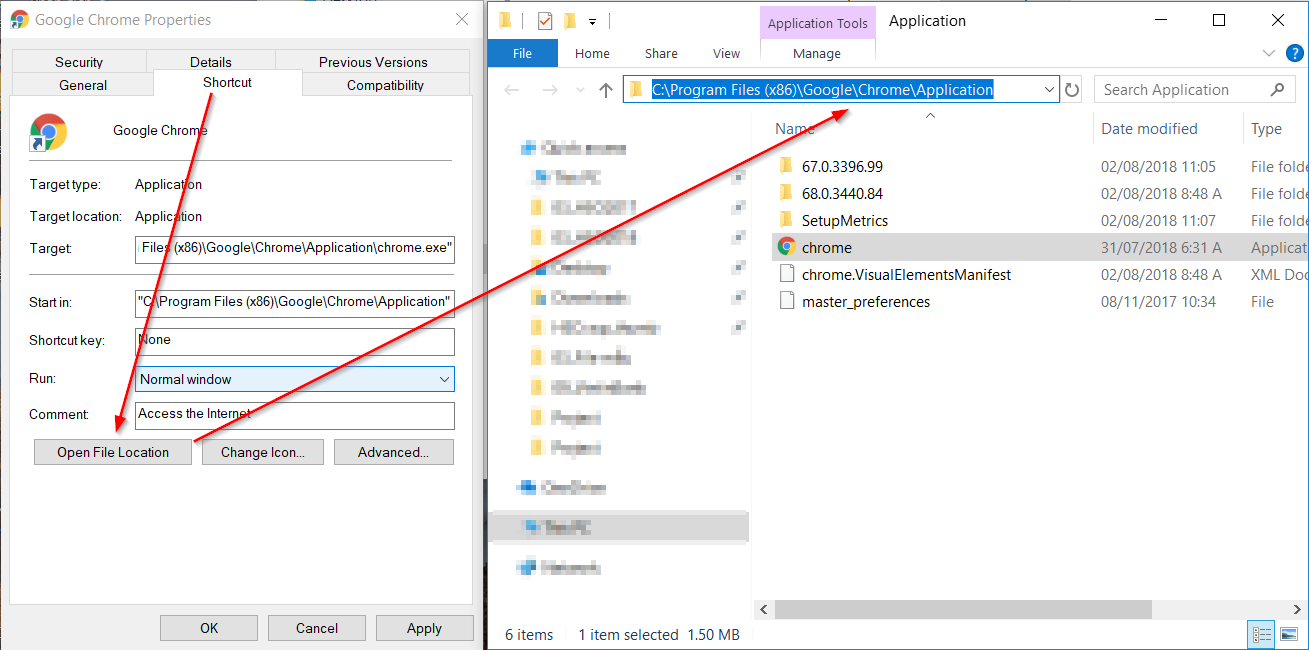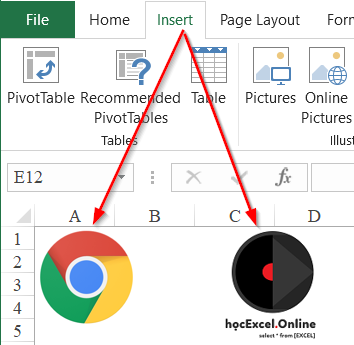Hướng dẫn cách mở trình duyệt Chrome bằng VBA Excel
Chúng ta thường nghe nói dùng VBA Excel có thể điều khiển được các chương trình khác. Vậy thì chúng ta thử xem VBA có thể làm gì với trình duyệt Chrome? Hay nói cách khác là chúng ta cùng tìm hiểu cách điều khiển trình duyệt Chrome bằng VBA trên Excel. Bắt đầu nào:
Để bắt đầu, chúng ta cùng tạo mới 1 file Excel và mở cửa sổ VBA, tạo mới 1 Module để có thể bắt đầu sử dụng VBA trong Excel.
Nếu bạn chưa biết cách tạo 1 module trong VBA, hãy xem lại bài viết:
Bắt đầu với Excel Macros và lập trình VBA
Xem nhanh
Mở 1 trình duyệt Chrome mới
Đầu tiên chúng ta sẽ tìm hiểu cách để gọi ra được trình duyệt chrome mà chưa cần xác định cụ thể là trang web nào, chỉ đơn giản là mở nó lên.
Để thực hiện điều này, chúng ta cần tới 2 yếu tố:
- Đường dẫn tới nơi chứa chương trình Chrome trên máy tính
- File (tên file) sẽ kích hoạt lên chương trình.
Thứ 1: Muốn xác định đường dẫn nơi chứa chương trình Chrome, chúng ta có thể bấm chuột phải vào biểu tượng Chrome trên màn hình máy tính, sau đó chọn Properties
Trong cửa sổ Properties, chúng ta tìm tới mục Shortcut, bấm vào Open File Location. Khi đó chúng ta sẽ mở ra đường dẫn nơi chứa chương trình Chrome. Bấm chuột vào phần đường dẫn và copy lại đường dẫn này.
Thứ 2: Tên file để chạy chương trình chúng ta thấy có tên là chrome. Dạng file là đuôi .exe
Do đó trong Module1, chúng ta có thể viết câu lệnh thể hiện 2 nội dung này như sau:
Sub Open_Chrome()
Dim Dir As String ‘Biến Tên đường dẫn
Dim fileName As String ‘Biến Tên chương trình
Dir = “C:\Program Files (x86)\Google\Chrome\Application”
fileName = “chrome.exe”
End Sub
Để gọi ra chương trình theo đường dẫn này, chúng ta viết tiếp lệnh sau:
Shell Dir & “\” & fileName
Như vậy là được rồi. Chúng ta thử bấm phím F5 để chạy câu lệnh này và xem kết quả nhé. Dưới đây là câu lệnh hoàn chỉnh
Mở 1 trang web đã được xác định sẵn bằng trình duyệt Chrome
Mở rộng thêm câu lệnh trên trong trường hợp chúng ta chỉ định việc mở trình duyệt Chrome sẽ luôn mở ra trang web mà chúng ta chỉ định từ trước. Ví dụ như sau:
Chúng ta muốn tạo 1 câu lệnh mà chỉ cần bấm chạy lệnh đó sẽ mở ra trang web https://hocexcel.online/ thì làm như sau”
Tại câu lệnh Shell Dir & “\” & fileName chúng ta sẽ nối thêm tên trang web cần mở. Lưu ý khi viết tên trang web vào câu lệnh này thì phải đặt tên trang web vào trong dấu nháy kép, và có thêm 1 cấu cách ngay trước tên trang web
(dấu nháy kép + dấu cách + tên trang web + dấu nháy kép)
Câu lệnh hoàn chỉnh như sau:
Cùng thử chạy câu lệnh này và xem kết quả nhé.
Tạo nút lệnh mở trình duyệt trên màn hình Excel
Trên màn hình làm việc của Excel, tại Sheet đang làm việc (Sheet 1) chúng ta sẽ chèn các hình ảnh như sau:
- Trong thẻ Insert chọn Picture
- Thêm 2 ảnh: ảnh icon của Chrome và ảnh logo của Học Excel Online
Trong ảnh Icon của Chrome, chúng ta gán Macro Open_Chrome (trong phần 1 của bài viết).
Trong ảnh logo của Học Excel Online, chúng ta gán Macro có tên Open_Chrome_HEO (trong phần 2 của bài viết)
Bây giờ khi muốn mở trình duyệt Chrome, chúng ta chỉ cần bấm vào hình icon Chrome trên file excel.
Khi muốn mở trang Học Excel Online, chúng ta chỉ cần bấm vào hình logo của Học Excel Online.
Rất đơn giản phải không nào.
VBA giúp ích rất nhiều trong công việc: giúp bạn tăng tốc trong quá trình xử lý trên excel, giúp lập các báo cáo tự động, điều khiển các chương trình khác như word, power point, outlook… giúp biến file excel của bạn trở thành 1 phần mềm chuyên nghiệp…
Để có thể học VBA một cách đầy đủ, có hệ thống, bạn hãy tham gia khoá học VBA101 – VBA cơ bản dành cho người mới bắt đầu của hệ thống Học Excel Online. Hiện nay hệ thống đang có nhiều ưu đãi khi bạn đăng ký khóa học này. Chi tiết xem tại:
Khóa học mới xuất bản